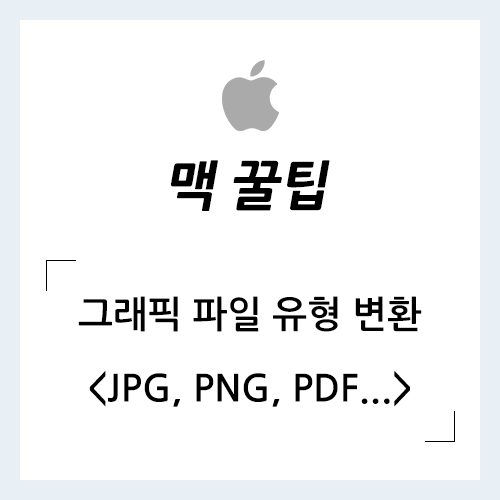
이번 포스팅에서는 맥에서 그래픽 파일 유형을 변환하는 방법을 알아보겠습니다.
웹에 업로드하기 위해 PNG 형식의 파일을 용량이 적은 JPEG 형식으로 변환한다거나 그래픽 파일을 PDF 형식으로 변환하는 등, 일상 생활에서 그래픽 파일의 유형을 변환해야 하는 일이 종종 있습니다. 이 경우 포토샵이나 일러스트레이터와 같은 그래픽 편집기를 사용하지 않아도 맥의 미리보기(Preview) 앱을 사용하여 그래픽 파일의 유형을 손쉽게 변환할 수 있습니다.
미리보기 앱으로 변환할 수 있는 그래픽 파일 유형은 다음과 같습니다.
- HEIC
- JPEG
- JPEG-2000
- OpenEXR
- PNG
- TIFF
아래에 미리보기 앱에서 실행한 PNG 형식의 예제 이미지 파일이 있습니다.

미리보기 앱의 상단 메뉴에서 [File]-[Export]를 선택합니다.
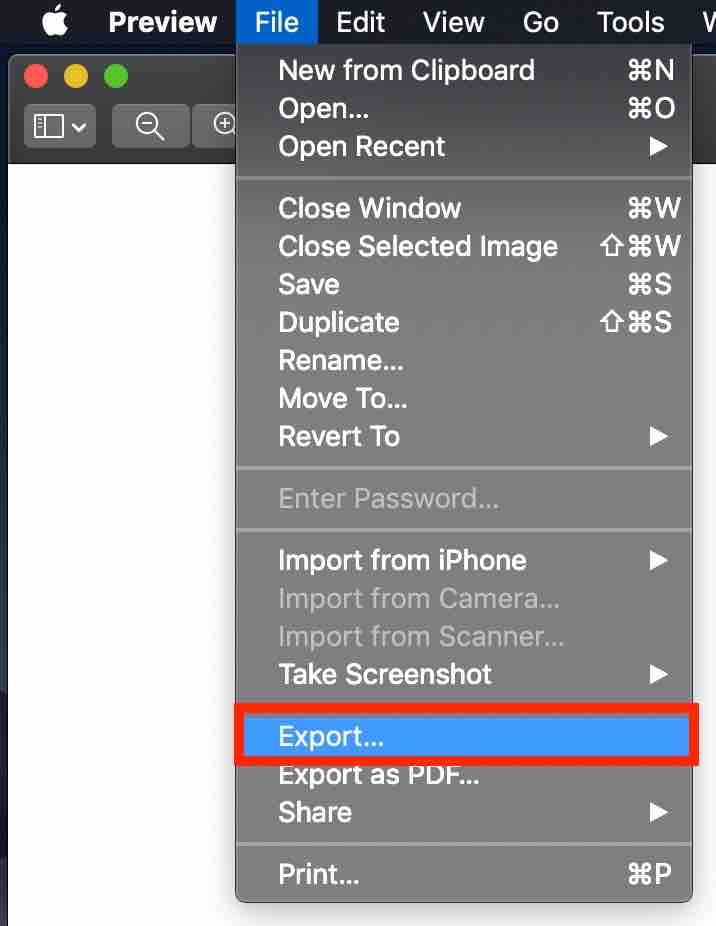
추출 옵션을 선택할 수 있는 창이 뜹니다.
- Export As: 파일명을 지정합니다.
- Tags: 태그를 지정합니다.
- Where: 파일을 저장할 위치를 지정합니다.
- Format: 파일 유형을 선택합니다.
== Quality: 품질을 선택합니다. 품질이 낮아질수록 용량이 줄어듭니다. (이 옵션은 일부 포맷에서만 활성화됩니다.)
== Alpha: 알파 채널 포함 여부를 선택합니다. (이 옵션은 일부 포맷에서만 활성화됩니다.)
== File Size: 변환 후 파일 크기를 나타냅니다.
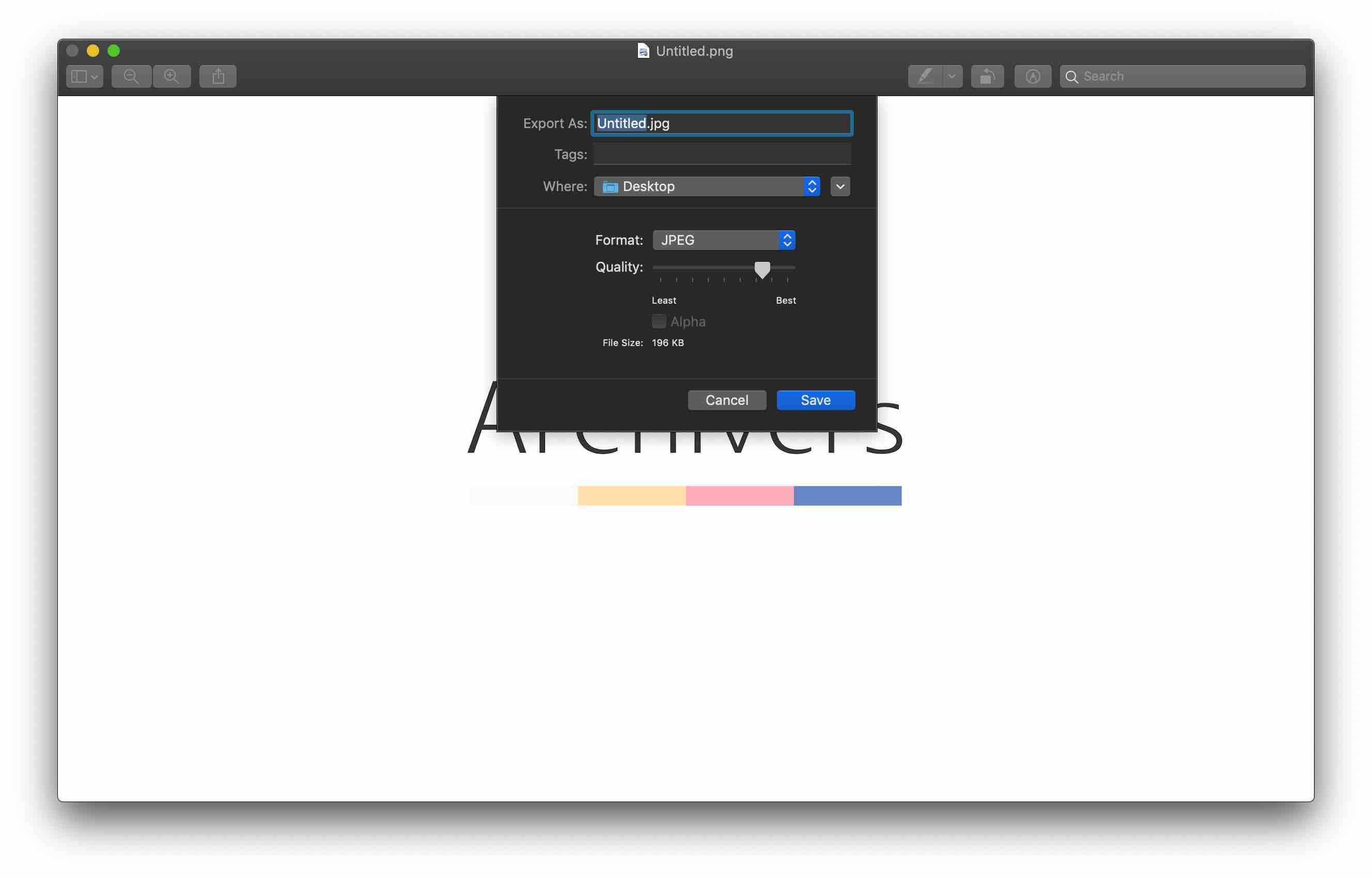
[Format]를 선택하면 변환할 파일 유형을 선택할 수 있습니다.
아래 예제에서는 웹 업로드용으로 파일의 용량을 최대한 줄이기 위해 [JPEG-2000]를 선택하고 [Quality]는 [Least]로 줄였습니다.
(JPEG-2000 유형이 JPEG 유형보다 더 적은 용량을 차지한다고 알려져 있습니다.)
옵션 선택을 마치면 [Save]를 선택합니다.

기존의 PNG 유형의 파일이 JPEG-2000 유형의 확장자인 '.jp2'로 변환되어 새로운 파일이 생성된 것을 알 수 있습니다.
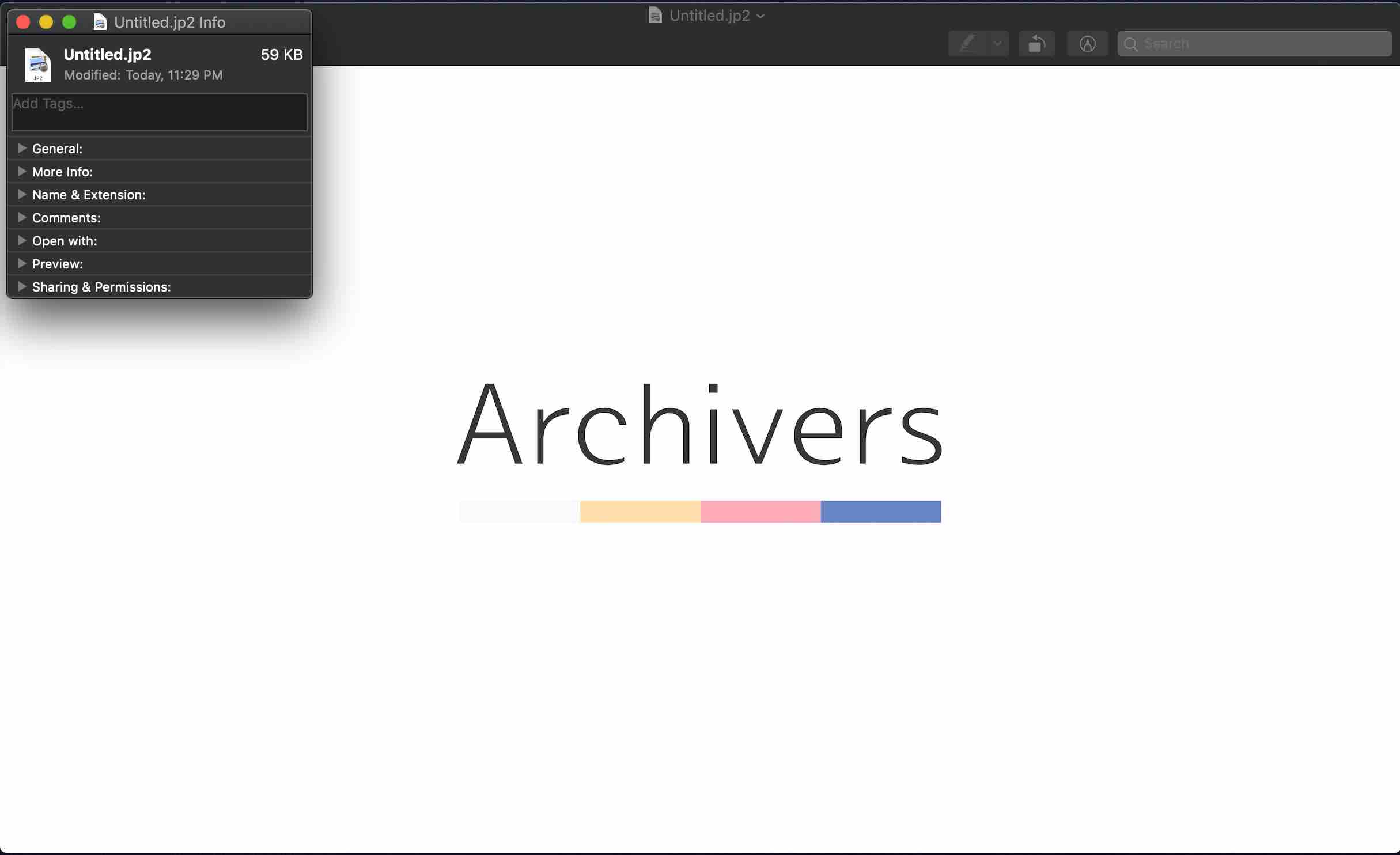
'컴퓨터 팁 > macOS' 카테고리의 다른 글
| 맥에서 여러 파일명 일괄 변경하는 방법 (1) | 2020.07.27 |
|---|---|
| 맥에서 여러 이미지 파일로 PDF 문서 만드는 방법 (0) | 2020.07.26 |
| 맥북에서 아이폰 핫스팟 오류 없이 한 번에 연결하는 방법 (0) | 2020.07.22 |
| Homebrew로 맥 앱을 쉽게 관리하는 방법 (0) | 2020.07.19 |
| macOS 베타 버전을 분리된 파티션에 설치하는 방법 (0) | 2020.07.18 |




댓글